Google Search Consoleの検索アナリティクスを活用する方法
サーチコンソールはサイト管理ツールでありながら、高度な分析機能も持ち合わせます。
今回は、最も多く使う機能の一つであろう【検索アナリティクス】について、レポートの閲覧の方法をまとめました。
●検索アナリティクスレポートを確認する手順
①サーチコンソールにログインします。
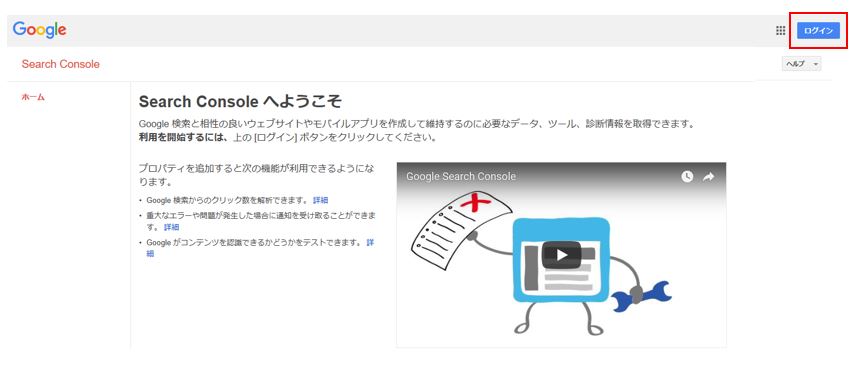
②調査したいウェブサイトのリンクをクリックします。

③【検索トラフィック】をクリックします。
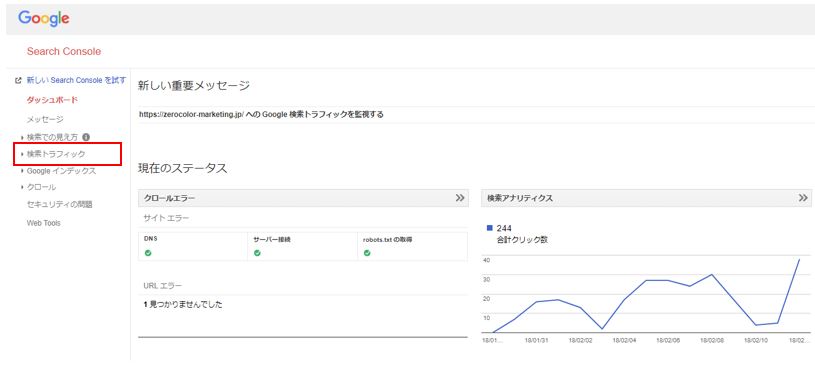
④【検索アナリティクス】をクリックします。
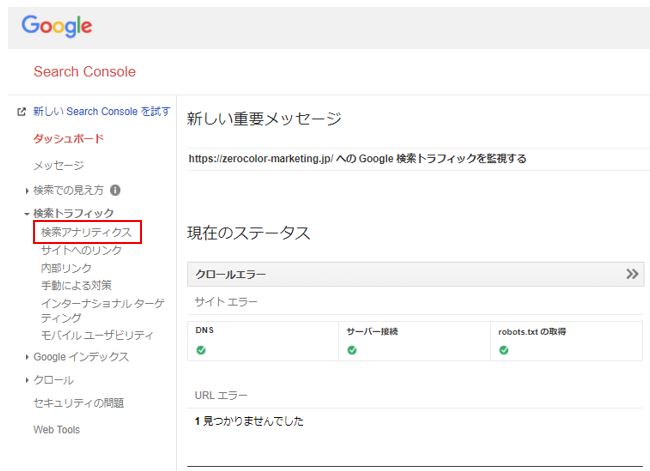
⑤検索キーワード(クエリ)とクリック数が表示された。
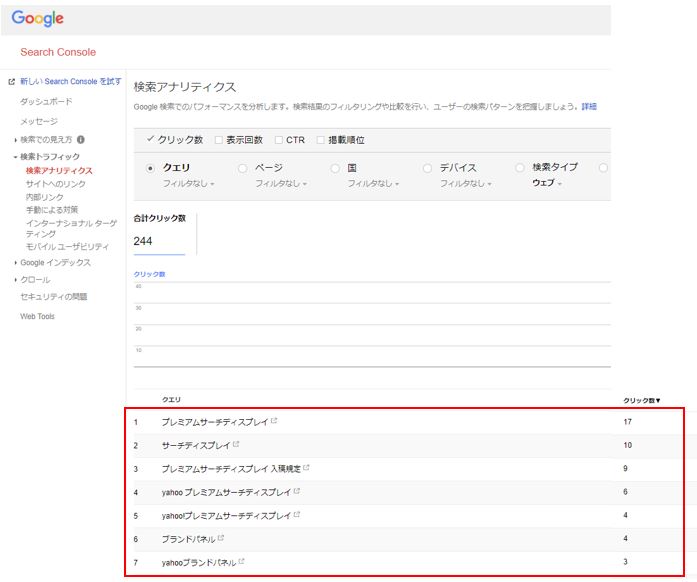
※デフォルトでは、クリック数のみにチェックが入っています。
⑥【表示回数】【CTR】【掲載順位】にチェックを入れる。
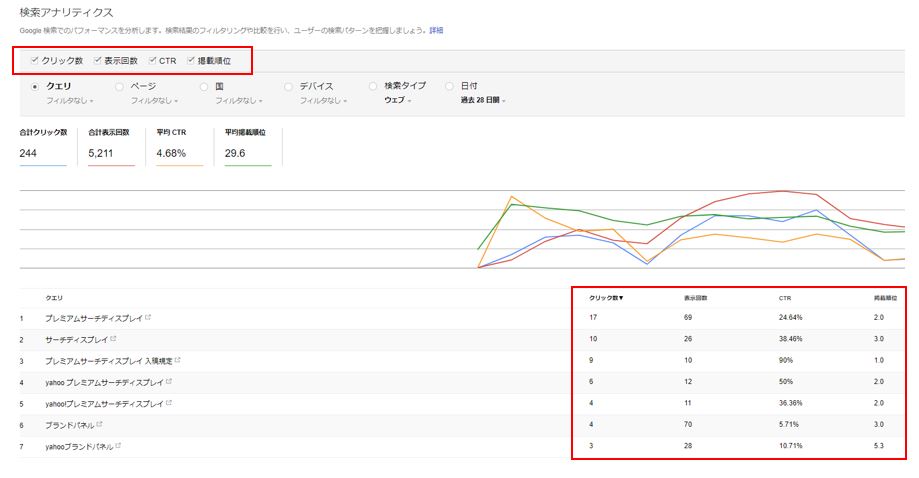
【表示回数】【CTR】【掲載順位】が表示された。
筆者のサイトでは、プレミアムサーチディスプレイで上位に表示されている為、当該キーワードでクリック数が多い事が分かる。
●おまけ(表示件数を増やす方法)
⑦ページ下部の表示のボタン(プルダウン)をクリックします。
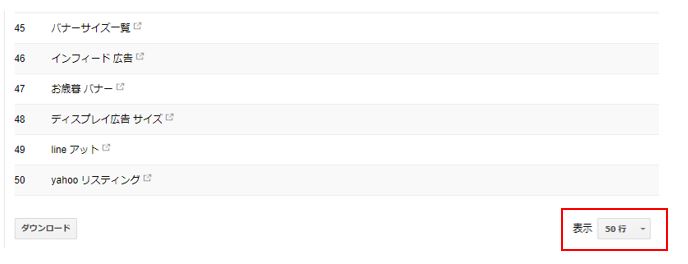
⑧最大500行まで増やす事ができます。
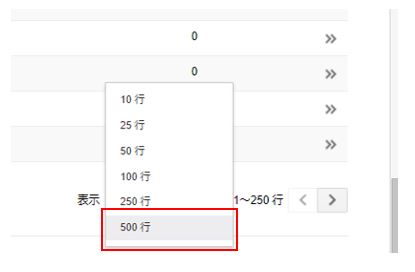
⑨検索キーワード(クエリ)データは、ダウンロードが可能です。
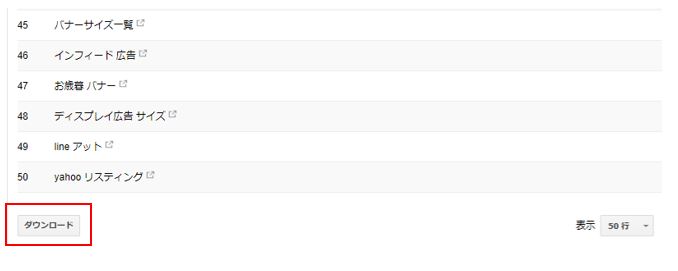
⑩CSV形式 or Googleドキュメントを選択して【OK】をクリックするとダウンロードされます。
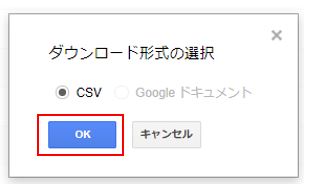
検索アナリティクスレポートを確認する手順については以上となります。
Googleアナリティクスにも、検索キーワードレポートを確認する機能はありますが、サーチコンソールのように掲載順位やクリック率までは分析できません。
あなたのウェブサイトが何位に表示されているのか。何回表示されているのか。それを分析できる事がGoogleアナリティクスとの最大の違いです。
検索アナリティクスレポートでユーザーニーズと、あなたのウェブサイトのポテンシャルを把握し、コンテンツマーケティングや、SEO対策に活用していきましょう。
●参考
検索アナリティクス レポート
https://support.google.com/webmasters/answer/6155685?hl=ja
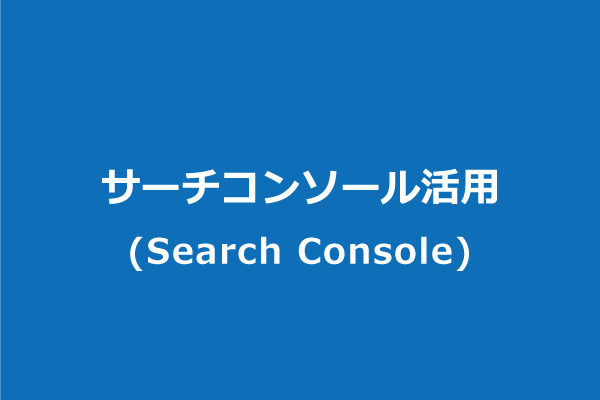

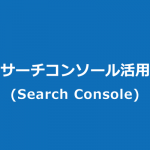


最近のコメント